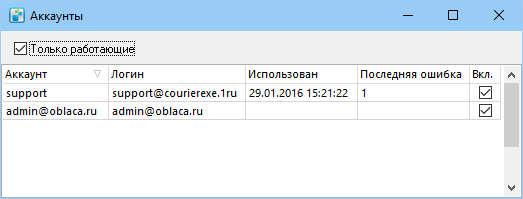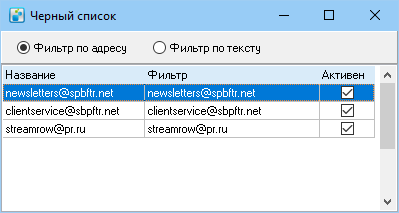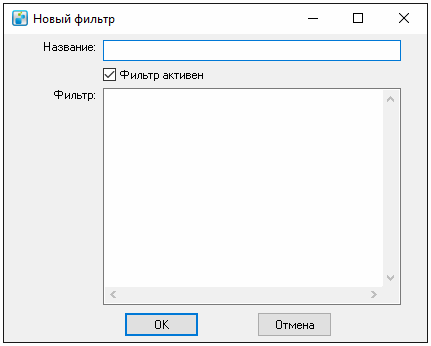Тикеты — различия между версиями
Shtilev (обсуждение | вклад) (→Аккаунты) |
Shtilev (обсуждение | вклад) (→Черный список) |
||
| Строка 37: | Строка 37: | ||
=== Черный список === | === Черный список === | ||
| + | [[Файл:Tickets_3.png|thumb|250px|right|Рис. 3. Форма '''«Черный список»''']] | ||
| + | Далее необходимо настроить черный список. Для этого необходимо, в главном меню, выбрать пункт '''«Настройка – Черный список»''' (см. рис. 3). С версии 669, данный пункт, будет находится в меню '''«Справочники»'''. | ||
| + | |||
| + | В данной форме можно указать адреса электронной почты или фрагменты текста сообщений, которые будут исключаться из обработки входящей почты. | ||
| + | |||
| + | '''«Фильтр по адресу»''' - отображает фильтры, в которых указаны адреса электронной почты, которые должны исключаться при обработки входящей почты. | ||
| + | |||
| + | '''«Фильтр по тексту»''' - отображает фильтры, в которых указаны фрагменты текста сообщений. Входящие сообщения будут исключаться из обработки входящей почты, если в них будут содержаться данные фрагменты. | ||
| + | [[Файл:Tickets_4.png|thumb|250px|right|Рис. 4. Форма создания нового фильтра]] | ||
| + | Контекстное меню, этой формы, содержит пункты: | ||
| + | # '''«Открыть»''' - открывает фильтр. | ||
| + | # '''«Новый»''' - открывает форму, для создания нового фильтра (см. рис. 4). | ||
| + | # '''«Показать заблокированных этим правилом»''' - открывает форму «Сообщения», с сообщениями, которые были заблокированы выделенным фильтром. | ||
| + | |||
| + | В форме нового фильтра имеются следующие поля: | ||
| + | # '''«Название»''' - название фильтра. | ||
| + | # '''«Фильтр активен»''' - включает/выключает фильтр. | ||
| + | # '''«Фильтр:»''' - если используется переключатель '''«Фильтр по адресу»''', то вводится адрес электронной почты (можно указывать несколько, через запятую); если используется переключатель '''«Фильтр по тексту»''', то вводится фрагмент текста сообщения. | ||
| + | |||
| + | '''!ВНИМАНИЕ!''' Обязательно, добавить фильтр, по адресу support@courierexe.ru. Также, если между двумя нашими клиентами, настроена интеграция «Меасофт» (см. раздел Интеграция с другими системами – Интеграция между 2-мя клиентами системы MeaSoft “Курьерская служба 2008”) и у них подключены тикеты, то необходимо в черный список у 1 клиента, добавить почтовый адрес (из первого работающего аккаунта) 2 клиента, а в черный список у 2 клиента, добавить почтовый адрес 1 клиента. Если этого не сделать, то получится так называемая «петля», т.е. когда сообщение об изменении тикета у 1 клиента приходит на почту 2 клиента, далее у 2 второго клиента формируется такое-же сообщение об изменении и приходит оно на почту 1 клиента и т.д. по кругу. | ||
| + | |||
=== Пользователи === | === Пользователи === | ||
== Использование == | == Использование == | ||
Версия 16:02, 10 июня 2016
Система тикетов - это система автоматического приема и обработки заявок клиентов, поступающих в программу "Курьерская служба 2008" по электронной почте (по своему функционалу является аналогом или разновидностью HelpDesk систем).
Тикет - это заявка клиента в системе, которой присвоен уникальный номер. Каждый тикет включает в себя набор сообщений, в виде истории переписки с клиентом. Так же каждому тикету назначается ответственный, что позволяет посмотреть какие актуальные или закрытые задачи у того или иного сотрудника.
Содержание
Настройка
Аккаунты
Настройку тикетной системы необходимо начинать с создания аккаунта. Для этого необходимо, в главном меню, выбрать пункт «Настройка – Аккаунты» (см. рис. 1). С версии 669, данный пункт, будет находится в меню «Справочники».
Сортировка, в данной форме не работает, аккаунты отображаются в порядке создания.
«Только работающие» - если включена, то отображаются только те аккаунты, у которых включена галка «Активен».
Для создания аккаунта, необходимо в форме «Аккаунты», вызвать контекстное меню (нажатие правой клавишей мыши) и выбрать пункт «Новый». Откроется форма, для создания нового аккаунта (см. рис. 2).
«Почтовый адрес» - e-mail, с которого будут отправляться и приниматься сообщения.
«Логин» - логин, от почтового адреса.
«Пароль» - пароль, от почтового адреса.
«SMTP сервер» - адрес SMTP-сервера. При работе с сервером, требующим шифрование, адрес должен начинаться с указания протокола ssl:// или tls:// (например, для Yandex ssl://smtp.yandex.ru).
«SMTP порт» - порт SMTP-сервера. В качестве протокола шифрования SSL - порт 465; для протокола TLS - порт 25.
«SMTP авторизация» - если включена, то SMTP-сервер запрашивает логин с паролем.
«POP сервер» - адрес POP-сервера. Для шифрования использовать информацию из описания поля «SMTP сервер».
«POP порт» - порт POP-сервера. Для шифрования использовать информацию из описания поля «SMTP порт».
«Активен» - включает/выключает аккаунт.
Второй и последующие аккаунты используются только на прием почты - данные SMTP-сервера указывать не обязательно.
Данные настройки никак не связаны с настройками подключения к почтовому серверу (см. раздел Настройка параметров подключения к почтовому серверу).
Черный список
Далее необходимо настроить черный список. Для этого необходимо, в главном меню, выбрать пункт «Настройка – Черный список» (см. рис. 3). С версии 669, данный пункт, будет находится в меню «Справочники».
В данной форме можно указать адреса электронной почты или фрагменты текста сообщений, которые будут исключаться из обработки входящей почты.
«Фильтр по адресу» - отображает фильтры, в которых указаны адреса электронной почты, которые должны исключаться при обработки входящей почты.
«Фильтр по тексту» - отображает фильтры, в которых указаны фрагменты текста сообщений. Входящие сообщения будут исключаться из обработки входящей почты, если в них будут содержаться данные фрагменты.
Контекстное меню, этой формы, содержит пункты:
- «Открыть» - открывает фильтр.
- «Новый» - открывает форму, для создания нового фильтра (см. рис. 4).
- «Показать заблокированных этим правилом» - открывает форму «Сообщения», с сообщениями, которые были заблокированы выделенным фильтром.
В форме нового фильтра имеются следующие поля:
- «Название» - название фильтра.
- «Фильтр активен» - включает/выключает фильтр.
- «Фильтр:» - если используется переключатель «Фильтр по адресу», то вводится адрес электронной почты (можно указывать несколько, через запятую); если используется переключатель «Фильтр по тексту», то вводится фрагмент текста сообщения.
!ВНИМАНИЕ! Обязательно, добавить фильтр, по адресу support@courierexe.ru. Также, если между двумя нашими клиентами, настроена интеграция «Меасофт» (см. раздел Интеграция с другими системами – Интеграция между 2-мя клиентами системы MeaSoft “Курьерская служба 2008”) и у них подключены тикеты, то необходимо в черный список у 1 клиента, добавить почтовый адрес (из первого работающего аккаунта) 2 клиента, а в черный список у 2 клиента, добавить почтовый адрес 1 клиента. Если этого не сделать, то получится так называемая «петля», т.е. когда сообщение об изменении тикета у 1 клиента приходит на почту 2 клиента, далее у 2 второго клиента формируется такое-же сообщение об изменении и приходит оно на почту 1 клиента и т.д. по кругу.